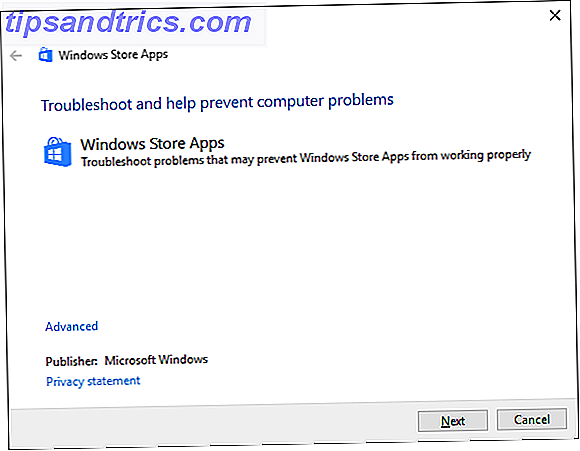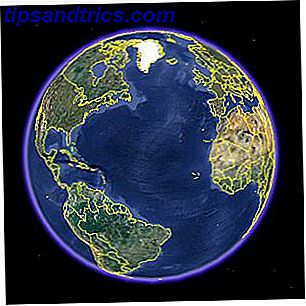Δεν ξέρω για σας, αλλά είμαι ο τύπος που πρέπει να αλλάξει τα πράγματα σε τακτική βάση. Εάν το περιβάλλον μου παραμείνει το ίδιο πάρα πολύ καιρό, έχω κουραστεί από αυτό. Και γι 'αυτό αλλάζω την ταπετσαρία της επιφάνειας εργασίας μου κάθε εβδομάδα (μεταξύ άλλων).
Οι ταπετσαρίες είναι ένας εξαιρετικός τρόπος να εξατομικεύσετε τον υπολογιστή σας και για μένα το έχω κάνει τόσο συχνά ότι η ανακάλυψη, η μικροαλλαγή και η δημιουργία ταπετσαριών έχουν γίνει σαν τη δεύτερη φύση τώρα. Δεν είναι πραγματικά τόσο δύσκολο όσο θα περίμενε κανείς.
Πριν να μοιραστώ τις συμβουλές μου μαζί σας, ίσως να θέλετε πρώτα να προχωρήσετε και να καθαρίσετε τα αρχεία στην επιφάνεια εργασίας σας 3 Καλύτεροι τρόποι αποθήκευσης των αρχείων σας από την επιφάνεια εργασίας 3 Καλύτεροι τρόποι αποθήκευσης των αρχείων σας από την επιφάνεια εργασίας Ξέρατε ότι η αποθήκευση αρχεία απευθείας στην επιφάνεια εργασίας σας μπορεί να βλάψει την παραγωγικότητά σας; Η αποθήκευση επιφάνειας εργασίας είναι απλή, αλλά έρχεται με κρυφά μειονεκτήματα που ίσως δεν γνωρίζετε. Μπορείς και καλύτερα! Διαβάστε περισσότερα . Τι καλό είναι ένα όμορφο ταπετσαρία, αν είναι γεμάτο με εικονίδια και συντομεύσεις; Μόλις γίνει αυτό, συνεχίστε να διαβάζετε!
Βήμα 1: Ελέγξτε τις ρυθμίσεις της οθόνης σας
Το χειρότερο πράγμα που μπορείτε να κάνετε είναι να χρησιμοποιήσετε ταπετσαρία με αναλογία διαστάσεων που διαφέρει από τον λόγο διαστάσεων της οθόνης σας. Η αναλογία διαστάσεων ενός ορθογωνίου είναι απλά η αναλογία μεταξύ πλάτους και ύψους. Τα πιο κοινά είναι τα 4: 3, 16: 9 και 16:10.
Το δεύτερο χειρότερο πράγμα που μπορείτε να κάνετε είναι να χρησιμοποιήσετε μια ταπετσαρία με ανάλυση οθόνης που δεν ταιριάζει με την ανάλυση οθόνης της οθόνης σας. Εάν είναι πολύ μικρό, θα εμφανιστεί θολή, επειδή πρέπει να τεντωθεί για να χωρέσει στην οθόνη σας. Αν είναι πολύ μεγάλο, θα φαίνεται ωραία, αλλά καταλαμβάνει άσκοπο χώρο στο δίσκο.
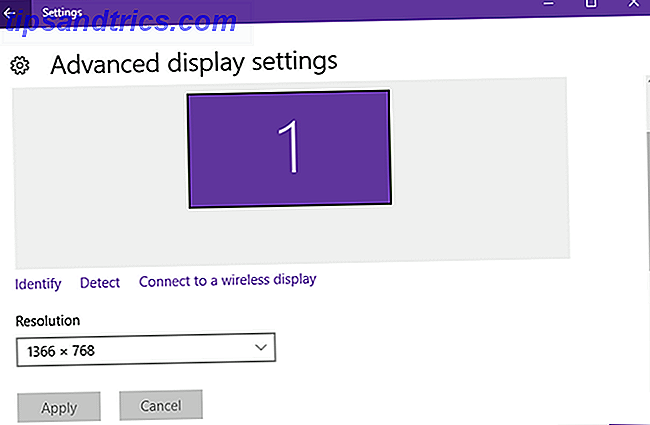
Για να βρείτε την ανάλυση της οθόνης σας στα Windows 10:
- Κάντε δεξί κλικ στην επιφάνεια εργασίας και επιλέξτε Ρυθμίσεις οθόνης .
- Κάντε κύλιση προς τα κάτω και κάντε κλικ στην επιλογή Σύνθετες ρυθμίσεις εμφάνισης .
- Κάτω από την ανάλυση, θα δείτε την τρέχουσα ανάλυση οθόνης. Θα πρέπει να παραμείνετε σε όποιο από αυτά είναι σημειωμένο. Συνιστάται, αλλά μπορείτε ελεύθερα να το αλλάξετε σε οποιοδήποτε από τα άλλα ψηφίσματα, αν θέλετε.
Για να βρείτε τον λόγο διαστάσεων, διαιρέστε το πλάτος σε ύψος . Για παράδειγμα, εάν το ψήφισμά μου είναι 1920 x 1080 τότε θα διαιρέσω το 1920 πάνω από 1080 για να φτάσω 1.778, πράγμα που δείχνει ψήφισμα 16: 9. Ομοίως, το 1, 333 δείχνει 4: 3 και το 1, 6 δείχνει 16:10.)
Λάβετε αυτά υπόψη, επειδή είναι οι στόχοι που θέλετε κατά τη δημιουργία εικόνων ταπετσαρίας.
Βήμα 2: Βρείτε μια εικόνα που θέλετε να χρησιμοποιήσετε
Μια μεγάλη φωτογραφία είναι αυτή που εκφράζει πλήρως αυτό που αισθάνεται κάποιος, με τη βαθύτερη έννοια, για το τι φωτογραφίζεται. - Ανσελ Άνταμς
Δεν υπάρχει λογική γεύση. Η ιδανική ταπετσαρία μου μπορεί να είναι πολύ αποσπούν την προσοχή για μένα, ενώ το αγαπημένο ταπετσαρία μου μπορεί να σας κάνει να τσιγαρίζετε - μας αρέσει αυτό που μας αρέσει και αυτό είναι το τέλος. Δεν μπορώ απλά να σας παραδώσω μια καλή εικόνα πηγής. Θα πρέπει να βρείτε ένα που ταιριάζει στις προτιμήσεις σας.
Και βεβαιωθείτε ότι η εικόνα που βρίσκετε είναι υψηλή ανάλυση, με την οποία εννοώ 1920 x 1080 ή υψηλότερη. Ξεκινώντας με υψηλή ανάλυση είναι σημαντική επειδή μπορείτε πάντα να την συμπιέσετε και να διατηρήσετε την ποιότητα, αλλά δεν μπορείτε να τεντώσετε μια εικόνα μεγαλύτερη χωρίς να χάσετε την ποιότητα.

Πού μπορείτε να βρείτε εικόνες υψηλής ανάλυσης;
Οι ελεύθερες εικόνες είναι το καλύτερο σας στοίχημα. Έχουμε καταρτίσει μια λίστα με υψηλής ανάλυσης εικόνες απόθεμα Οι 15 Καλύτερες τοποθεσίες για Δωρεάν εικόνες υψηλής ανάλυσης Εικόνες Οι 15 καλύτερες τοποθεσίες για εικόνες υψηλής ανάλυσης υψηλής ανάλυσης Δωρεάν εικόνες υψηλής ανάλυσης είναι δύσκολο να έρθουν κοντά. Δεν θα ήταν ωραίο αν μπορούσατε να αποκτήσετε δωρεάν εικόνες αποθεμάτων που επιμελούνται για ποιότητα και ανάλυση; Μπορείς! Διαβάστε περισσότερα που μπορείτε να χρησιμοποιήσετε. Οι περισσότεροι από αυτούς χρησιμοποιούν άδειες CC0 χωρίς δικαιώματα πνευματικής ιδιοκτησίας. Τι είναι το Creative Commons, και πρέπει να το χρησιμοποιήσετε; Τι είναι το Creative Commons, και πρέπει να το χρησιμοποιήσετε; Το Creative Commons είναι ένα σύνολο αδειών που σας δίνουν αυτόματα άδεια να κάνετε διάφορα πράγματα, όπως επαναχρησιμοποίηση και διανομή του περιεχομένου. Ας μάθουμε περισσότερα για αυτό και πώς να το χρησιμοποιήσετε. Διαβάστε περισσότερα, πράγμα που σημαίνει ότι είστε ελεύθεροι να κάνετε ό, τι θέλετε με τις εικόνες. Ελέγχετε πάντοτε τις άδειες μιας εικόνας, ώστε να μην παραβιάζετε τυχαία τα πνευματικά δικαιώματα.
Το Reddit είναι μια άλλη μεγάλη πηγή εικόνων. Αν δεν το έχετε ήδη βγάλει το SFW Image Network, όπου μπορείτε να βρείτε όλα τα είδη δευτερευόντων αρχείων αφιερωμένα σε εικόνες υψηλής ανάλυσης σε δεκάδες θέματα: Θάλασσα, Φωτιά, Διάστημα, Αστικά τοπία, Δρόμοι, Αρχιτεκτονική, Καιρός και πολλά άλλα. Σχεδόν κάθε εικόνα είναι καλό υλικό ταπετσαρίας.
Για προσωπική συναίσθημα, πυροβολήστε τις δικές σας φωτογραφίες! Δεν χρειάζεται να είστε επαγγελματίας για να πάρετε ευχάριστες λήψεις και σήμερα τα smartphone είναι αρκετά καλά για εκπληκτική φωτογραφία 6 Λόγοι για το Smartphone σας είναι η καλύτερη κάμερα που κατέχετε 6 Λόγοι για το Smartphone σας είναι η καλύτερη κάμερα που διαθέτετε Μπορεί να μην είναι ψηφιακή SLR, αλλά το smartphone σας ξεπερνά το βάρος του όταν πρόκειται για τη φωτογραφία. Την επόμενη φορά που θα βγείτε, αφήστε το παλιό σας σημείο και πυροβολήσετε στο σπίτι. Διαβάστε περισσότερα . Ένα στυλ που είναι τέλειο για μια ταπετσαρία είναι η νυχτερινή φωτογραφία του ουρανού Πάρτε καλύτερες φωτογραφίες του ουρανού τη νύχτα Με να πάρει τα βασικά σωστά Πάρτε τις καλύτερες φωτογραφίες νυχτερινών ουρανών Με το να πάρει τα βασικά Δεξιά Κουραστείτε από τη λήψη φωτογραφιών νύχτας που βγαίνουν σκοτεινά, άδειο και βαρετό; Διαβάστε περισσότερα .
Ή θα μπορούσατε να ακολουθήσετε απλώς αυτούς τους καταπληκτικούς φωτογράφους της φύσης Εμπνευστείτε: 10 εκπληκτικοί φωτογράφοι στη φύση να ακολουθήσουν το Instagram Εμπνευστείτε: 10 Καταπληκτικοί Φωτογράφοι στη Φύση να ακολουθήσουν το Instagram Με 130 εκατομμύρια χρήστες και καταμέτρηση, ο κόσμος δεν έχει δει ποτέ ένα τέτοιο τσουνάμι από τους λάτρεις της φωτογραφίας. Είναι δυνατόν να σχεδιάσουμε δέκα καταπληκτικούς φωτογράφους φύσης που σπάζουν τον όμορφο κόσμο γύρω μας ... Διαβάστε περισσότερα και αυτοί οι εξειδικευμένοι φωτογράφοι άγριας φύσης 10 Καταπληκτικοί Φωτογράφοι Φύσης & Άγριας Ζωής που πρέπει να ακολουθήσετε 10 Καταπληκτικές Φύση & Φωτογράφους Άγριας Ζωής που πρέπει να ακολουθήσετε τη Φύση και η φωτογραφία της άγριας ζωής προσεύχεται σε όλους μας. Αλλά γνωρίζουμε τόσο λίγα για τους δημιουργικούς ανθρώπους πίσω από αυτά. Ας ρίξουμε μια ματιά σε μερικούς από τους καλύτερους φωτογράφους άγριας ζωής που πρέπει να ακολουθήσετε. Διαβάστε περισσότερα . Αλλά και πάλι, να έχετε κατά νου τα πνευματικά δικαιώματα και πάντα να ζητάτε άδειες όταν έχετε αμφιβολίες.
Αλλά ό, τι κι αν κάνετε, σκεφτείτε πώς θα φανεί. Πολλή αντίθεση μπορεί να είναι δύσκολη στα μάτια σας και οι σκοτεινότερες εικόνες συνήθως είναι πιο εύκολο να δούμε. Επίσης, αν τα εικονίδια της επιφάνειας εργασίας βρίσκονται όλα σε μια πλευρά της οθόνης, αποφύγετε εικόνες που μπορεί να επηρεάσουν την εμφάνιση.
Βήμα 3: Αλλαγή μεγέθους ή περικοπή εικόνας
Εάν η ανάλυση της ληφθείσας εικόνας ταιριάζει με την ανάλυση της οθόνης σας, μπορείτε να παραλείψετε αυτό το βήμα. Διαφορετικά, πρέπει να κάνετε λήψη και εγκατάσταση του GIMP πριν συνεχίσετε (εκτός εάν προτιμάτε άλλη εφαρμογή επεξεργασίας εικόνας).
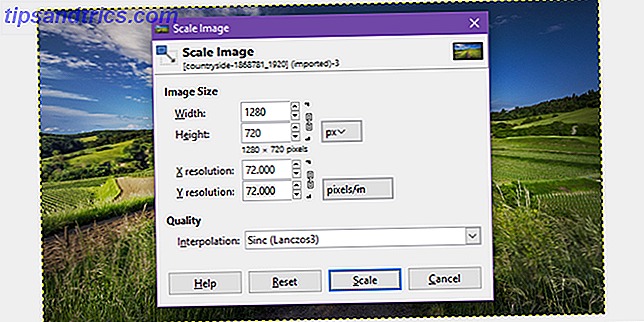
Εάν ο λόγος διαστάσεων της εικόνας πηγής είναι ο ίδιος με την οθόνη σας, τότε το μόνο που χρειάζεται να κάνετε είναι να αλλάξετε το μέγεθος . Για να αλλάξετε το μέγεθος στο GIMP:
- Ανοίξτε το αρχείο εικόνας.
- Στο μενού, κάντε κλικ στην επιλογή Image> Scale Image ...
- Στην ενότητα Μέγεθος εικόνας, βεβαιωθείτε ότι το εικονίδιο της αλυσίδας είναι συνδεδεμένο. Εάν δεν είναι, κάντε κλικ σε αυτό. Αυτό διασφαλίζει ότι ο λόγος διαστάσεων θα παραμείνει ο ίδιος κατά τη διάρκεια της αλλαγής μεγέθους.
- Αλλάξτε το πλάτος στο πλάτος της ανάλυσης οθόνης και, στη συνέχεια, πατήστε Enter. Το Ύψος πρέπει να ρυθμίζει αυτόματα και να διατηρεί την ίδια αναλογία διαστάσεων.
- Κάντε κλικ στην κλίμακα για να τελειώσετε.

Εάν η εικόνα πηγής έχει διαφορετικό λόγο διαστάσεων από την οθόνη σας, θα πρέπει να την περικόψετε . Η περικοπή απλά σημαίνει ότι κόβετε τα πλεονάζοντα κομμάτια της εικόνας. Δείτε πώς μπορείτε να το κάνετε στο GIMP:
- Ανοίξτε το αρχείο εικόνας.
- Επιλέξτε το εργαλείο περικοπής στη γραμμή εργαλείων.
- Στον πίνακα "Επιλογές εργαλείου", επιλέξτε το πλαίσιο με την ένδειξη Σταθερό και, στη συνέχεια, επιλέξτε Aspect Ratio στο αναπτυσσόμενο μενού. Κάτω δεξιά, πληκτρολογήστε τον λόγο διαστάσεων (για παράδειγμα, 16: 9).
- Κάντε κλικ και σύρετε το ποντίκι στην εικόνα για να κάνετε μια επιλογή. Όλα μέσα στην επιλογή θα παραμείνουν και όλα εκτός της επιλογής θα αποκοπούν. Μπορείτε να σύρετε το πλαίσιο επιλογής, αν χρειαστεί.
- Όταν είστε έτοιμοι, κάντε διπλό κλικ στο πλαίσιο επιλογής για να ολοκληρώσετε την περικοπή.
- Αλλάξτε το μέγεθος της εικόνας στην ανάλυση της οθόνης σας χρησιμοποιώντας τις παραπάνω οδηγίες.
Τέλος, μπορείτε να ολοκληρώσετε την τελική εικόνα μεταβαίνοντας στο Αρχείο> Εξαγωγή ως ... και την αποθηκεύετε ως JPG (για βέλτιστο μέγεθος αρχείου) ή PNG (για βέλτιστη ποιότητα εικόνας). Τώρα απλά ορίστε την εικόνα ως ταπετσαρία. Εγινε!
Ή απλά κατεβάστε προ-Made Wallpapers
Εάν αυτό είναι πάρα πολύ δουλειά για σας, δεν ανησυχίες. Μπορείτε πάντα να προχωρήσετε σε μία από αυτές τις ελεύθερες περιοχές ταπετσαρίας Χρειάζεστε μια νέα ταπετσαρία; Αυτές οι 5 απίστευτες τοποθεσίες θα σας πάρουν χρειάζεστε μια νέα ταπετσαρία; Αυτές οι 5 απίστευτες τοποθεσίες θα σας πάρουν εκεί Η επιλογή σας για την ταπετσαρία της επιφάνειας εργασίας λέει πολλά για το ποιος είσαι. Έτσι, εάν η ταπετσαρία σας είναι μια έκφραση του ποιος είστε, πού μπορείτε να βρείτε ταπετσαρίες που ταιριάζουν στην προσωπικότητά σας; Διαβάστε περισσότερα και κατεβάστε το αρχείο που σας απευθύνεται. Θυμηθείτε να έχετε κατά νου την ανάλυση της οθόνης σας και αισθανθείτε ελεύθερος να φιλτράρετε ανά αναλογία εικόνας αν χρησιμοποιείτε σχετικά μικρή ανάλυση, όπως 1366 x 768.
Σημειώστε επίσης ότι τα Windows 10 υποστηρίζουν "ζωντανές ταπετσαρίες" (δηλαδή κινούμενες εικόνες). Οι οδηγίες για τη δημιουργία αυτών είναι πέρα από το πεδίο εφαρμογής αυτού του άρθρου, και είναι πολύ περισσότερη δουλειά, αλλά μπορείτε πάντα να πάρετε κάποια premade από το web 8 Συναρπαστικά ζωντανά ταπετσαρίες για την επιφάνεια εργασίας σας Windows 8 Συναρπαστικά ζωντανά ταπετσαρίες για την επιφάνεια εργασίας των Windows σας Μια ζωντανή η ταπετσαρία μπορεί να σας βοηθήσει να χαλαρώσετε, να βελτιώσετε τη διάθεσή σας ή ακόμα και να σας προωθήσετε μπροστά σε ένα μεγάλο γεγονός. Σας παρουσιάζουμε τις καλύτερες κινούμενες ταπετσαρίες που μπορείτε να αποκτήσετε στην επιφάνεια εργασίας των Windows. Διαβάστε περισσότερα για να τα δοκιμάσετε.
Τι χρησιμοποιείτε ως τρέχουσα ταπετσαρία σας; Ποια είδη ταπετσαριών είναι τα αγαπημένα σας; Ενημερώστε μας στα σχόλια παρακάτω!
Αρχικά γραμμένο από τον Saikat Basu στις 28 Ιουλίου 2009